Exportați membrii grupului AD – enumerați utilizatorii grupului cu Powershell!
Dacă sunteți administrator de sistem Windows sau lucrați la Windows Active Directory, atunci trebuie să exportați membrii activi ai grupului de directoare.
De exemplu, dacă doriți să găsiți o listă a utilizatorilor care lucrează în grupul Administratori, putem exporta toți utilizatorii din acel grup folosind comenzile & scripturile de mai jos folosind PowerShell.
Nu puteți face acest lucru folosind utilizatorii Active Directory și instrumentul GUI pentru computer, deoarece nu are opțiunea de a exporta membri dintr-un grup.
Puteți utiliza pachetul gratuit de administrare pentru Active Directory, un trio de utilități gratuite de la SolarWinds pentru a vă ajuta să gestionați utilizatorii Active Directory. Puteți elimina conturi și computere inactive și chiar să importați utilizatori noi. 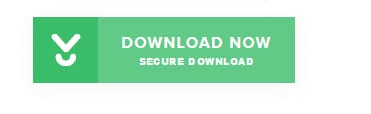
În acest tutorial, vă vom arăta cum să exportați membrii grupului Active Directory folosind PowerShell.
Noțiuni introductive
Înainte de a începe, asigurați-vă că modulul PowerShell Active Directory este instalat în sistemul dvs.
Puteți rula următoarea comandă pentru a enumera cele instalate modul din sistemul dvs.:
Get-Module -Listavailable
În ecranul următor, ar trebui să vedeți că modulul PowerShell este deja instalat în sistemul dvs.
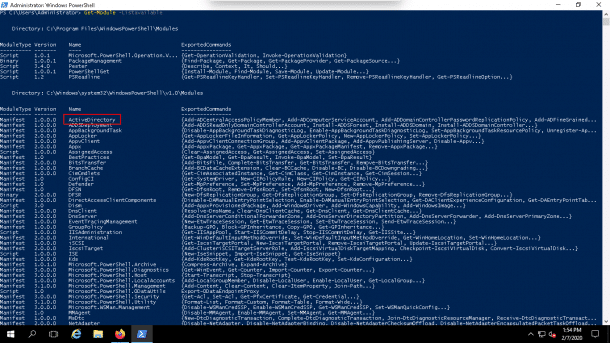
Dacă nu este instalat, îl puteți instala cu următoarea comandă:
Add-WindowsFeature RSAT-AD-PowerShell
De asemenea, puteți instala modulul PowerShell folosind instrumentul Server Manager Gui urmând pașii de mai jos:
Instalați modulul Active Directory pentru Powershell:
1. Deschideți Manager server
2. Faceți clic pe Adăugare roluri și caracteristici.
3. Faceți clic pe Înainte până ajungeți la Funcții.
4. Faceți clic pe Instrumente de administrare a serverului la distanță = > Instrumente de administrare a rolurilor = > Instrumentele AD DS și AD LDS, apoi activați modulul Active Directory pentru Windows PowerShell .
5. Faceți clic pe butonul Instalare pentru a instala modulul PowerShell.
Găsiți numele grupului Active Directory
Apoi, va trebui să listați grupurile disponibile în Active Directory.
Deci, puteți identifica cu ușurință numele grupului dorit și puteți exporta membrii acestora folosind și Powershell.
Rulați următoarea comandă pentru a enumera toate grupurile Active Directory din sistemul dvs.
get-adgroup -filter * | sort name | select Name
Ar trebui să vedeți lista completă de grupuri în următorul ecran:
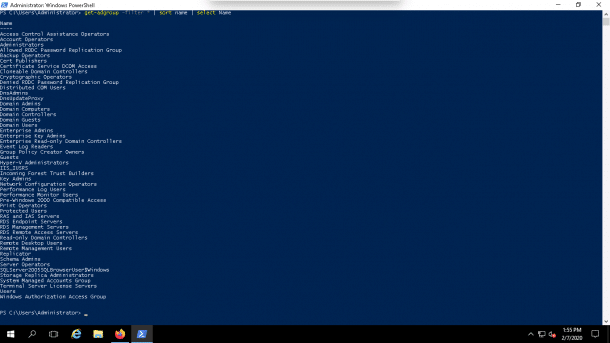
Listează membrii unui grup specific
În acest moment, ai o listă cu toate grupurile din Active Directory, așa cum se vede în imaginea de mai sus.
În continuare, tu poate utiliza următoarea sintaxă pentru a lista membrii unui anumit grup:
Get-AdGroupMember -identity "Group Name"
De exemplu, pentru a lista toți membrii grupului Grupul de administratori, executați următoarea comandă:
Get-AdGroupMember -identity "Administrators"
Ar trebui să vedeți toți membrii acestui grup cu mai multe detalii în următoarea captură de ecran de mai jos:
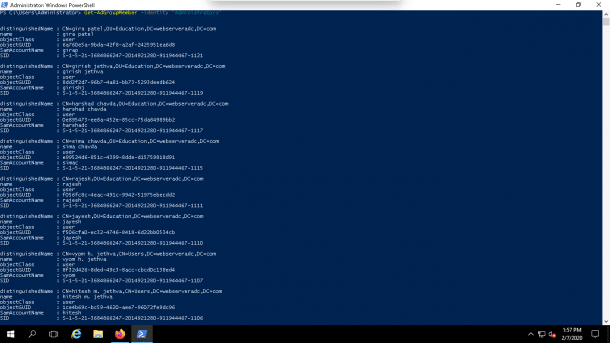
De asemenea, puteți filtra comanda de mai sus pentru a afișa doar numele de membru, așa cum se arată mai jos:
Get-AdGroupMember -identity "Administrators" | select name
Ar trebui să vedeți următorul ecran:
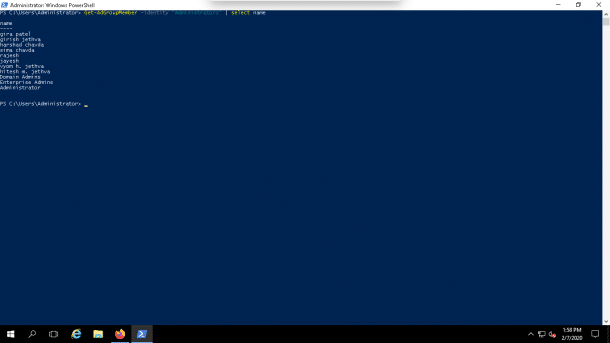
Exportați membrii grupului în fișier CSV
În acest moment, aveți o listă completă a membrilor grupului Administratori.
Acum putem exporta această listă într-un Fișierul CSV numit members.csv executând următoarea comandă:
Get-AdGroupMember -identity "Administrators" | select name | Export-csv -path C:\members.csv -NoTypeInformation
Puteți verifica fișierul CSV generat așa cum se arată mai jos:
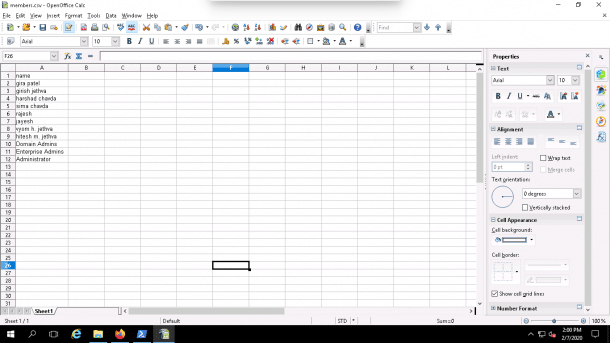
Concluzie
În tutorialul de mai sus, am învățat cum să exportăm membrii grupului Active Directory în fișier CSV folosind PowerShell.
PowerShell este un instrument puternic și foarte util, care vă ajută să efectuați sarcinile legate de Active Directory în câteva minute, fără a fi nevoie de software suplimentar sau instrumente cu plată! Dacă aveți nevoie de ajutor cu unele instrumente, pachetul gratuit de administrare pentru Active Directory de la SolarWinds este un loc bun pentru a începe.